
După ce ați decis să stăpâniți tema creării unui site, veți avea cu siguranță o întrebare - cum să instalați wordpress pe openserver? În acest articol vă voi spune și vă voi arăta cum să faceți acest lucru în câteva minute.
Pentru a instala Wordpress pe Open Server veți avea nevoie de:
Și așa, WordPress este descărcat, OpenServer este instalat - haideți să începem.
Rularea OpenServer
Dacă, în timpul instalării serverului Open, nu ați configurat pornirea automată cu boot-ul calculatorului, trebuie să o activați manual. Pe desktop, faceți dublu clic pe pictograma OpenServer, dacă nu există o comandă rapidă pe desktop, apoi mergeți la dosarul în care ați instalat acest server local. Am acest D: \ OpenServer.
Facem clic pe una dintre etichete. Pe ce depinde exact de adâncimea de biți a sistemului de operare. Dacă nu știți - faceți clic pe ambele etichete (una va începe și cealaltă nu va).
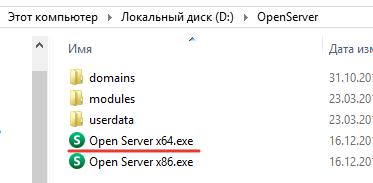
Openserver pentru comenzi rapide de pornire
În colțul din dreapta jos al tăvii, apare un steag roșu.
Faceți clic pe el cu ajutorul mouse-ului. Se deschide meniul, în partea de sus găsim și apăsăm pe elementul Start. Caseta de selectare modifică culoarea în galben și după câteva secunde devine verde. Aproximativ Openserver a câștigat.
Încă o dată, faceți clic pe caseta de selectare (de data aceasta verde) din tavă. În meniul care se deschide, selectați "Folder with sites"
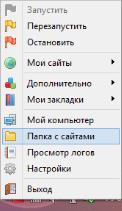
Se deschide dosarul Domenii. În acesta, trebuie să creați un dosar nou cu numele viitorului dvs. site (de exemplu, mysite).
În acest dosar, despachetați arhiva WordPress descărcată. Veți despacheta dosarul numit WordPress. Trebuie să intrați în acesta și să selectați tot conținutul (Ctrl + A). Acum, eliminați totul (Ctrl + X) și reveniți la dosarul mysite. Introduceți anterior tăierea (Ctrl + V). Toate fișierele Wordpress vor fi transferate în folderul mysite.
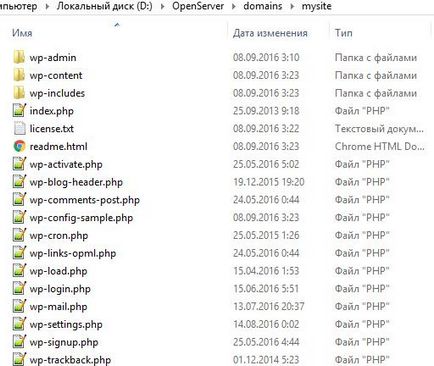
Fișierele Wordpress transferate în folderul mysite
Crearea unei baze de date
Faceți clic pe steagul verde al OpenServerului → din meniul deschis vom muta cursorul la punctul Avansat → se va deschide un alt meniu → selectați elementul PhpMyAdmin în el.
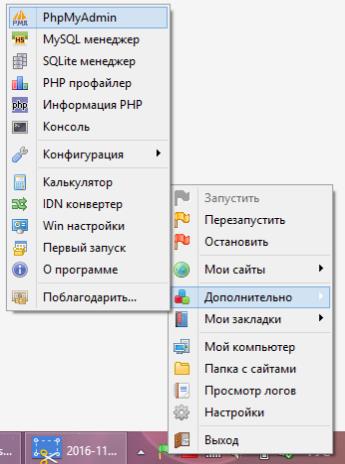
Browserul va deschide programul pentru crearea de baze de date.
Pentru a vă conecta, utilizați următoarele date:
- Utilizator - rădăcină
- parola este lăsată necompletată
Apăsați butonul Ok.
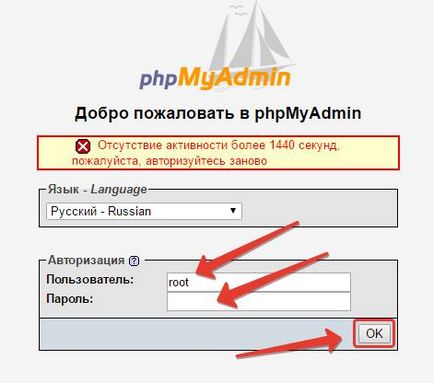
Utilizator → rădăcină
Parola câmp gol
Apăsați OK
În fereastra care se deschide, faceți clic pe fila Utilizatori și faceți clic pe Adăugare utilizator.
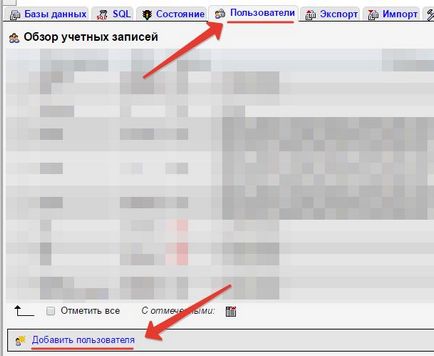
- Completați câmpurile Nume utilizator (am sunat mybaza)
- Noi veniți și confirmați parola
- Asigurați-vă că bifați baza de date Creare cu numele de utilizator
- Apăsați butonul Ok.
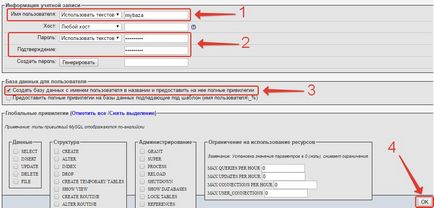
Cum se creează un utilizator și o bază de date
Instalarea WordPress pe Openserver
Faceți clic pe caseta verde a Opencerver. În meniul contextual deschis, indicăm punctul My sites.
Va apărea un meniu suplimentar cu o listă a site-urilor dvs. (cel mai probabil vor exista două elemente: localhost și mysite-ul pe care l-ați creat)
Faceți clic pe site-ul pe care l-ați creat. În browser se va deschide o fereastră cu programul de instalare Wordpress.
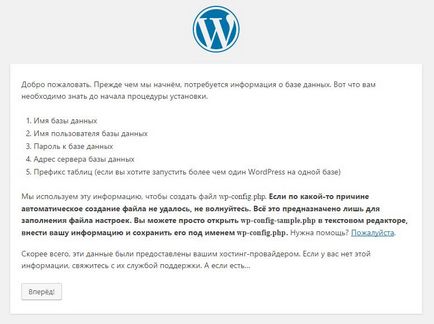
Apăsați butonul Înainte!
Se deschide o fereastră în care trebuie să completați câmpurile cu datele specificate în baza de date nou creată.
Numele de utilizator și numele bazei de date sunt identice (rețineți că am bifat - creați o bază de date cu același nume ca și utilizatorul).
Introducem parola care a fost specificată acolo, atunci când adăugăm un nou utilizator și o bază de date.
Restul este lăsat neschimbat și faceți clic pe Trimiteți!
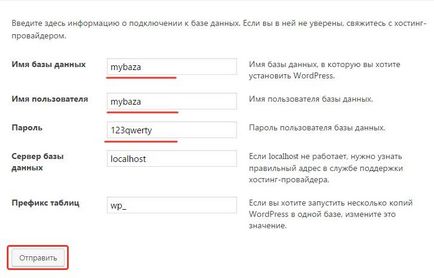
Completăm datele despre baza de date
O fereastră va apărea cu un mesaj că totul este în ordine. Faceți clic pe Start instalare!
Acum va începe chiar instalarea cuvântului wordpress pe openserver. Fereastra se va deschide → vom completa câmpurile obligatorii:
- Introducem numele site-ului.
- Vom găsi un nume de utilizator (acesta va fi login-ul pentru a intra în panoul de administrare al site-ului). Amintiți-vă!
- Vom veni cu o parolă. WordPress vă va spune cât de mult este de încredere. Asigurați-vă că vă amintiți!
- Ne scriem electronice.
- Faceți clic pe Instalați WordPress.
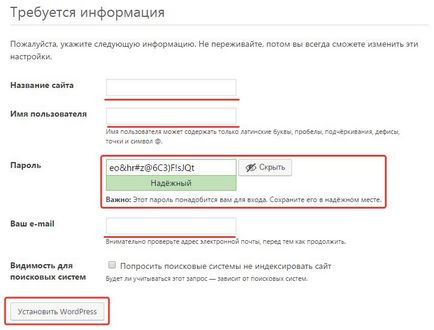
instalați wordpress pe openserver
O fereastră va apărea cu un fel de felicitare pentru instalarea cu succes!
Totul, instalarea Wordpress pe serverul Open a avut dreptate.
Introduceți datele pe care le-ați amintit - login și parolă. Faceți clic pe Enter.
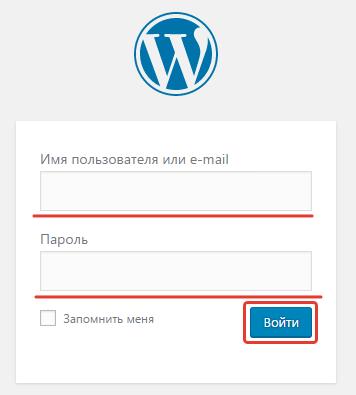
Veți fi dus la partea administrativă a site-ului nou creat.
Acum trebuie să configurați wordpress, dar acest lucru va fi acoperit în următorul articol.
Gluma zilei:
Spălați-vă mâinile înainte și înapoi
Articole similare
-
Wordpress pe openserver - ghid complet de instalare pas-cu-pas
-
Instalarea wordpress pe openserver - instalarea Wordpress pe serverul deschis
-
Wordpress este disponibil pentru wordpress wordpress pe openserver
Trimiteți-le prietenilor: